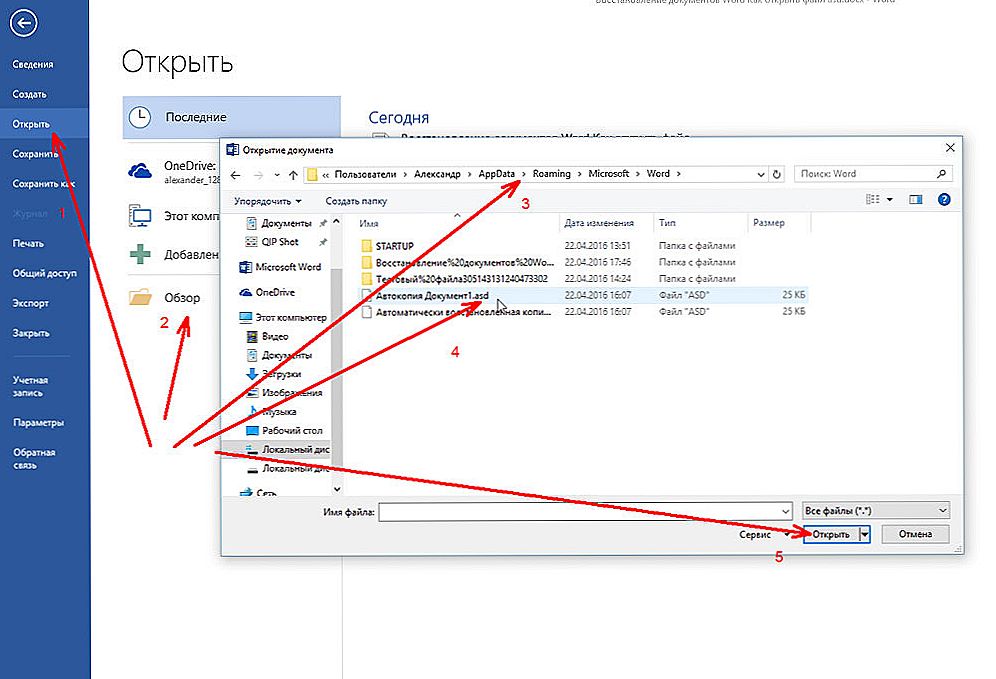Коли мова заходить про збереження резервної копії комп'ютера в Windows 8 у деяких користувачів, які раніше користувалися сторонніми програмами або засобами Windows 7 можуть виникнути певні труднощі.
Коли мова заходить про збереження резервної копії комп'ютера в Windows 8 у деяких користувачів, які раніше користувалися сторонніми програмами або засобами Windows 7 можуть виникнути певні труднощі.
Рекомендую спочатку ознайомитися з цією статтею: Створення користувальницького способу відновлення Windows 8
Що стосується налаштувань і додатків Metro в Windows 8, то все це автоматично зберігається за умови використання облікового запису Microsoft і може бути в подальшому використано на будь-якому комп'ютері або на тому ж комп'ютері після переустановлення операційної системи. Однак, додатки для робочого столу, тобто все те, що Ви встановлювали без використання магазину додатків Windows, відновлено з використанням тільки лише аккаунта не буде: все що Ви отримаєте, це файл на робочому столі зі списком додатків, які були втрачені (в общем-то, вже щось). Нова інструкція: Ще один спосіб, а також використання образу відновлення системи в Windows 8 і 8.1
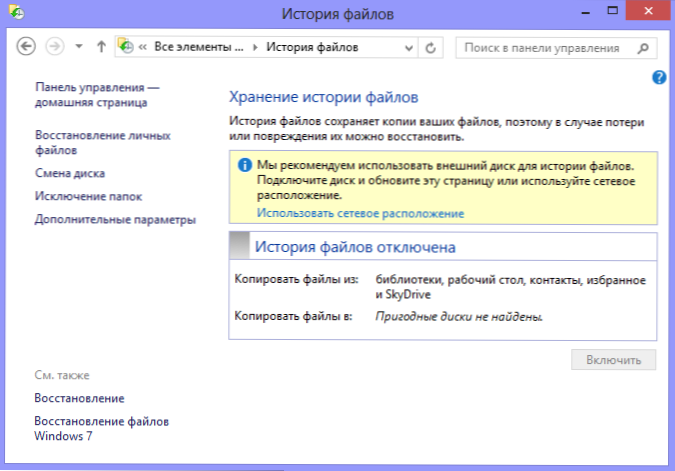
Історія файлів в Windows 8
Також в Windows 8 з'явилася нова функція - Історія файлів, яка дозволяє автоматично зберігати файли на мережевий або зовнішній жорсткий диск кожні 10 хвилин.
Проте, ні "Історія файлів" ні збереження налаштувань Metro не дозволяють нам клонувати, а після цього повністю відновити весь комп'ютер, включаючи файли, установки і додатки.
В панелі управління Windows 8 Ви також знайдете окремий пункт "Відновлення", але і це не те - під диском відновлення в ньому мається на увазі образ, що дозволяє спробувати відновити систему в разі, наприклад, неможливість її запуску. Також тут знаходяться можливості по створенню точок відновлення. Наше ж завдання - створити диск з повним чином всієї системи, що ми і зробимо.
Створення образу комп'ютера з Windows 8
Не знаю, чому в новій версії операційної системи цю потрібну функцію запроторили так, щоб на неї не кожен звернув увагу, але, тим не менш, вона присутня. Створення образу комп'ютера з Windows 8 знаходиться в пункті панелі управління "Відновлення файлів Windows 7", який, по ідеї, призначена для відновлення архівних копій з попередньої версії Windows - причому, тільки про це і йдеться в довідці Windows 8, якщо Ви вирішите звернутися до неї.
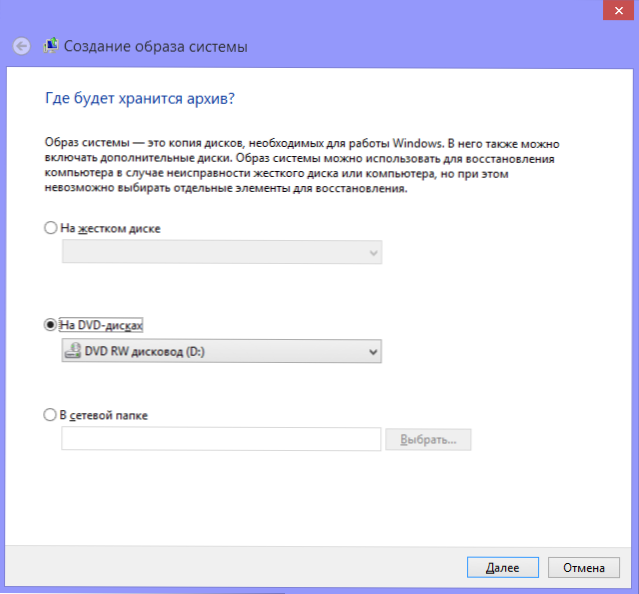
Створення образу системи
Запустивши "Відновлення файлів Windows 7", зліва Ви побачите два пункти - створення образу системи і створення диска відновлення системи.Нас цікавить перший з них (другий продубльований в розділі "Відновлення" Панелі управління). Вибираємо його, після чого нам буде запропоновано вибрати, де саме ми плануємо створити образ системи - на DVD дисках, на жорсткому диску або в мережній папці.
За замовчуванням, Windows повідомляє, про те, що неможливо буде вибирати елементи відновлення - мається на увазі, що особисті файли збережені не будуть.
Якщо ж на попередньому екрані натиснути "Налаштування архівації", то Ви зможете також відновити і необхідні Вам документи і файли, що дозволить відновити їх при, наприклад, вихід жорсткого диска з ладу.
Після створення дисків з образом системи, вам буде потрібно створити і диск відновлення, який потрібно використовувати в разі повного виходу системи з ладу і неможливості запустити Windows.
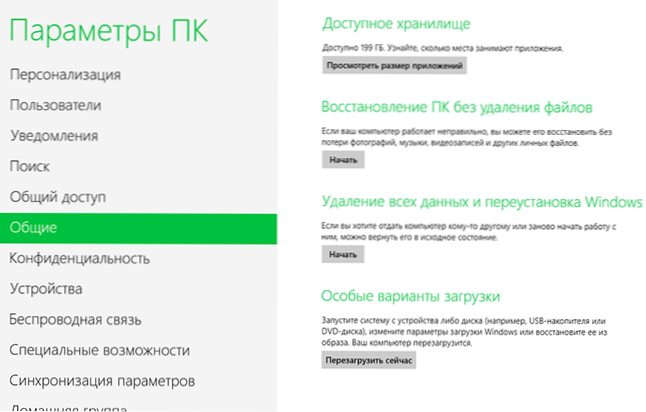
Особливі параметри завантаження Windows 8
Якщо ж система просто почала давати збої Ви можете скористатися вбудованими засобами відновлення з образу, які можна знайти вже не в панелі управління, а в пункті "Загальні" налаштувань комп'ютера, в підпункті "Особливі варіанти завантаження". Також Ви можете завантажитися в "Особливі варіанти завантаження", утримуючи одну з клавіш Shift після включення комп'ютера.